Kobo Forma 韧体更新与连结 Dropbox 经验分享
Kobo Forma 更新至 4.18.13737 (2019/09/30) 之后,除了阅读接口的改变之外,还多出了一个 My Dropbox 的功能。这功能还满实用的,可以去连结你的 Dropbox 帐号,某种程度上算是补足了 Kobo 没有个人云端书柜的缺憾。
通常 Kobo E-Reader 的韧体都是分区推送的,如果你要抢先升级韧体,就要自己手动更新。
以下将逐一分享从更新 E-Reader 的韧体到使用 Dropbox 下载电子书的流程。
手动更新韧体
你可以从 Kobo E-Reader 左上角的“选单”→“设定 (Settings)”→“装置资讯 (Device information)”,找到“软件版本 (Software version)”,这就是你目前装置的“韧体版本”:
再进到 Kobo Firmware Downloads 网页,比对自己的机种与版本,判断是否有新的韧体可以更新。
有需要的话,再依下列步骤手动更新 E-Reader 的韧体:
- 从 Kobo Firmware Downloads 网页下载符合自己机种的最新版韧体,下载之后的档案名称通常为 kobo-update-x.xx.xxxxx.zip。
- 将下载的档案解压缩,里面会有一个名称为 KoboRoot.tgz 的档案,你只需要保留这个档案,其它的档案与资料夹 (ex: upgrade) 皆可移除。
- 使用 USB 传输线将 Kobo E-Reader 接上电脑,进入档案模式。
- 将 KoboRoot.tgz 复制到 E-Reader 的 \.kobo 资料夹 ( \.kobo 是一个隐藏的资料夹,档案总管必需要检视“隐藏的项目”才能看得到)。
- 从电脑上安全地退出 E-Reader,然后拔掉 USB 传输线。
- 约等待 10 秒钟,Kobo E-Reader 回神之后便会自动重新开机、自动更新韧体了。
- 更新完成后,点击右上角的“同步”图示去执行同步,有时新增的功能要同步之后才会出现。
连结 Dropbox
截至 2019/10/01 为止,只有 Kobo Forma 于更新韧体后可以连结 Dropbox! 其它的机种可能要看 Kobo 的心情。
以下的介绍仅针对 Kobo Forma,未来如果其它的机种也能解锁使用 Dropbox,应该也会是一样的操作步骤:
- 先开启电脑 (或手机) 的浏览器,进到 Kobo 网站,登入你的 Kobo 帐号。
- 继续使用同一个浏览器,开启新分页或新视窗,继续登入你的 Dropbox 帐号。如果你还没有 Dropbox 的帐号,请现在注册一个。
- 回到 E-Reader,进到“选单”→“My Dropbox”,于 Dropbox 的画面按“开始”:
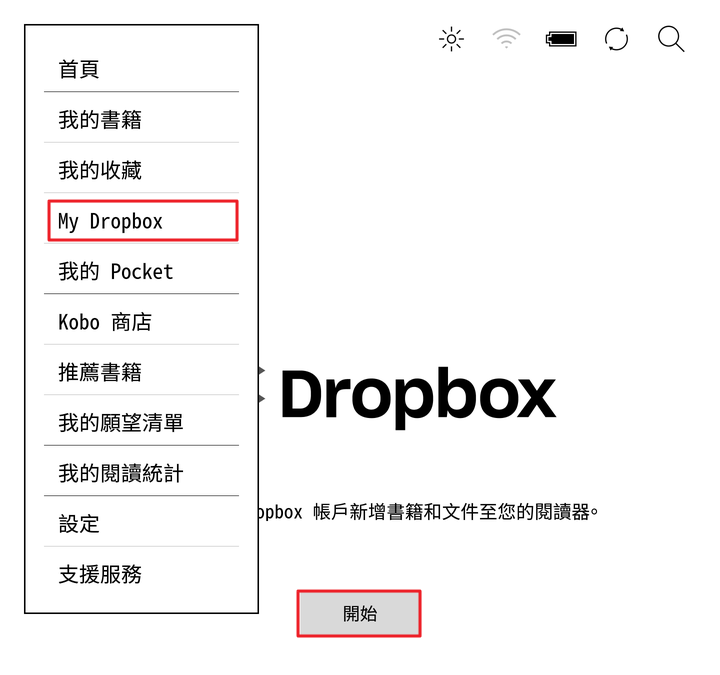
- E-Reader 进到连结 Dropbox 说明,请记下第 2 个区块的 6 个英数字符:

- 依画面的指示回到电脑 (或手机) 的浏览器,连结至 http://kobo.com/dropbox,输入上一个步骤里的 6 个英数字符,输入完按“连结 Dropbox”:
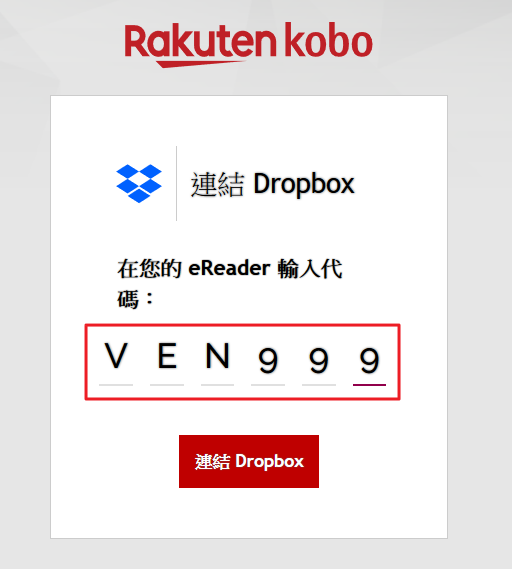
- 若资料输入无误,接着就可以授权 Kobo 存取 Dropbox 中的 Rakuten Kobo 资料夹:
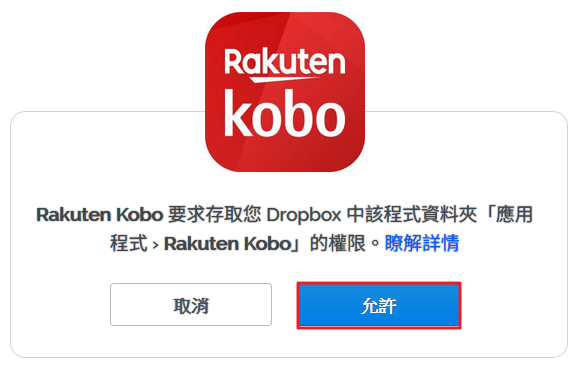
- 然后你的浏览器与 E-Reader 皆会出现“您的 Kobo eReader 现在已连结到 Dropbox”的讯息:
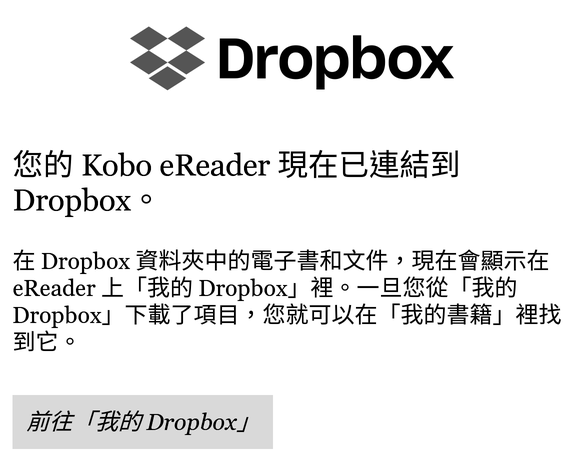
- 之后就可以从 Dropbox 的网页、应用程式、手机 APP...等工具存取 Dropbox 里的 \应用程式\Rakuten Kobo 资料夹,这就是未来 Kobo Forma 存取档案的地方。只要把 Kobo 支援的电子书档案放进这个资料夹,同步后即可从你的 Kobo Forma 下载档案:
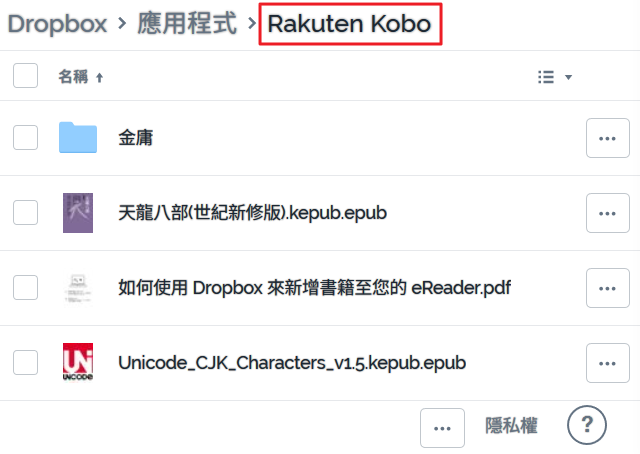
- 于 E-Reader 前往“My Dropbox”即可看到 Dropbox 同步后的电子书:

使用心得分享
可能很多人跟我一样,早期使用 Dropbox 是为了在不同电脑中“双向同步”档案。但是 Dropbox 在行动装置中的定位比较像是“档案服务器”,在 E-Reader 也是一样,只能“单向”下载档案,说明如下:
- 进到 E-Reader 的“My Dropbox”下载电子书之后即可直接开启电子书,也可以跟往常一样从“我的书籍”阅读电子书。
- 在“My Dropbox”下载后的电子书会存放在 E-Reader 的 \.kobo\dropbox 资料夹。
- Dropbox 不会删除“已经下载”至 E-Reader 的电子书,即便是你已经将电子书从 Dropbox 中删除!
只有在“我的书籍”中对电子书选择“移除”才是真的移除。 - 运用上一个特性,你可以把 Dropbox 当成一个“暂存空间”: 先把电子书上传到 Dropbox,给 E-Reader 下载之后,就可以将 Dropbox 中的电子书删除,以释出 Dropbox 的空间。
- 无法把档案从 E-Reader 上传至 Dropbox。
我尝试把一本电子书档案放进 \.kobo\dropbox 资料夹,看是否会将电子书同步回 Dropbox 云端?!结果并不会。目前也没有其它可以将电子书从 E-Reader 上传至 Dropbox 的方法 (其实也不需要啦)。 - 在“帐户”中启用“儿童保护模式”就无法存取“My Dropbox”,但是已经从 Dropbox 下载的书籍仍然可以继续阅读。
把 KePub 格式的电子书放到 Dropbox
KePub 改良自 ePub,是 KOBO 针对他们的 E-Reader 优化过的格式,可改善 ePub 格式的电子书在 Kobo 的 E-Reader 上有一些读取不良、效能不足、排版错误、无统计资料...,甚至造成当机的问题。
我原本的习惯是在 Calibre 中安装“KoboTouchExtended”外挂,将电子书档案透过 USB 传送至 E-Reader 时,KoboTouchExtended 会无声无息地将电子书转换成 KePub 格式,在 Calibre 里不会看到任何 KePub 的痕迹。
现在则是要安装“KePub Output”外挂才能让 Calibre 汇出 KePub 格式的档案,汇出之后再直接放到 Dropbox 的资料夹即可。
这部份要注意的是: KePub 格式的电子书正确的副档名为 .kepub.epub,但因为 Calibre 不支援双重副档名,所以外挂程式“KePub Output”只能转成 .kepub 这样的副档名,你要手动再修改副档名成 .kepub.epub 才行。
另外,你可以进到 Calibre 的“偏好设定”→“将书本储存至磁盘”→ 将“将非英语系字符转换为英语同义字”的打勾取消,这样从 Calibre 所汇出的档案名称就不会转成拼音文字了:
另外,我也有写一篇透过 Zapier 将电子书转成 KePub 并传送到 Kobo Forma 的功能,读者也可以参考看看。
但如果你不是使用 Calibre 管理你的电子书档案,那你可以使用 kepubify 将 ePub 格式的电子书转成 KePub:
相关问题
- Kobo Forma 更新至 4.18.13737 之后,选单下却仍然没有“My Dropbox”,那该怎么办?
→ 按右上角的“同步”,等同步完成后再查看“My Dropbox”是否出现 - Kobo 透过 Dropbox 有支援哪些电子书格式?
→ Dropbox 只是一种下载电子书的方式,Kobo 支援的格式依然没变,一样是: kepub、epub、epub3、pdf、mobi、jpeg、gif、png、bmp、tiff、txt (UTF-8 编码,容量 2MB 以下)、html、rtf、cbz、cbr (以 kepub、pdf、txt、cbz 的相容性较好)
写在最后
我觉得 Kobo E-Reader 连结 Dropbox 这一招还满聪明的,有别于其它的厂商要辛辛苦苦的花费大把的钞票与技术才能建立自己的云端书柜 (ex: Amazon、Google、Readmoo),而 Kobo 则是去整合 Dropbox 的资源,把 Dropbox 的云端空间变成自己的云端书柜。
各平台也都有 Dropbox 的应用程式,几乎人人都会使用 Dropbox。Dropbox 原本就有 2GB 的免费容量,还能透过各种方法增加容量,即便是容量真的不够用了,也是由用户自己掏钱升级 Dropbox,大家不会去骂 Kobo 小气。
现在 Kobo Forma 可以存取 Dropbox,那可以玩的东西就多了。除了 Dropbox 本身的资料夹共用之外,还可以使用“档案请求”,让别人上传档案到你的 Dropbox。
结合 Zapier 还可以实作出“Send to Kobo”的功能!!
希望 Kobo 赶紧解锁其它 E-Reader 机种的 Dropbox 功能。
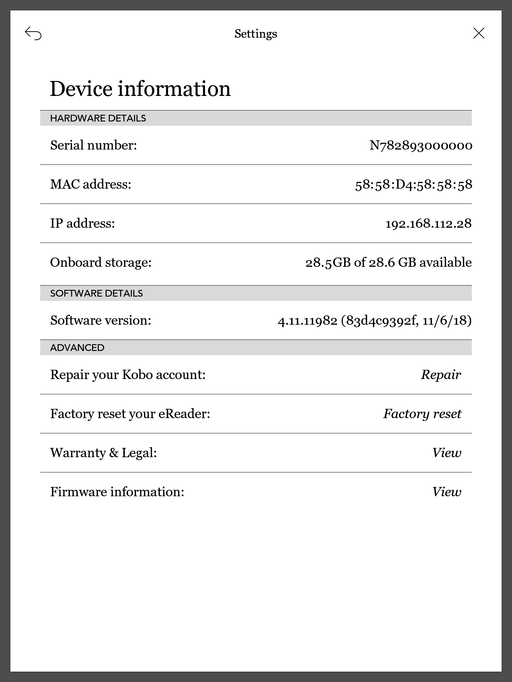
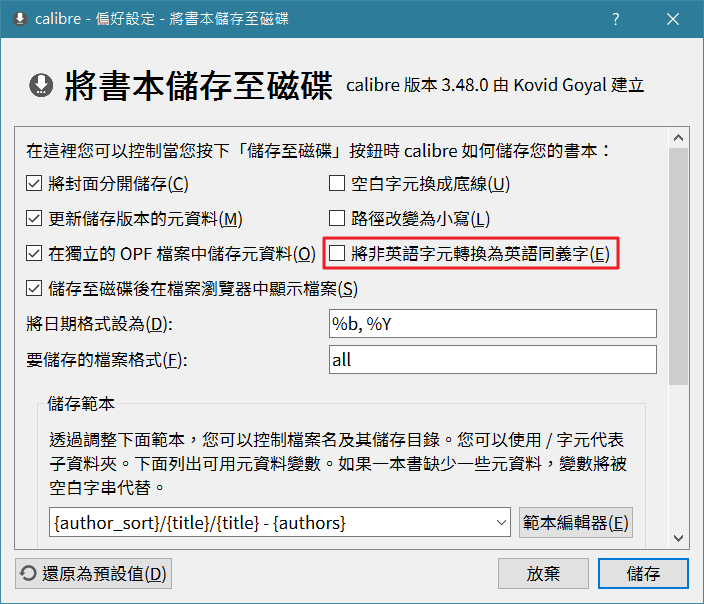
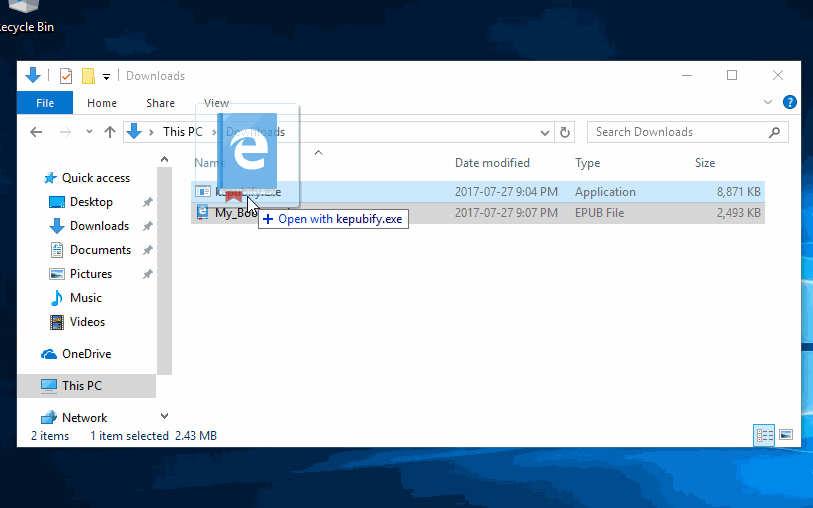
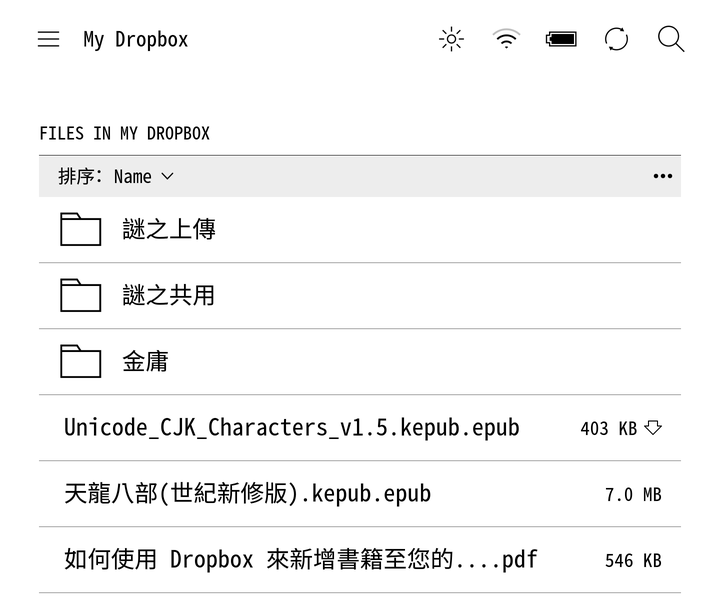

dropbox的免费版,现在只允许连结3台装置,kobo也在这个限制范围之内吗?
Kobo 仅存取 Dropbox 的资料夹,不受装置数量限制,可以放心使用。
感谢,我来试试看